WPS excel表格中将不需要打印的行或者列隐藏的方法
时间:2024-01-26 10:00:27作者:极光下载站人气:162
我们在进行wps中进行表格数据的编辑时,会将编辑的内容进行打印出来,但是由于编辑的内容有很多是不需要的打印的,想要只打印其中需要的数据内容,那么该如何设置呢,这种情况我们只需要将不打印的表格进行设置成隐藏,那么我们可以进入到打印预览的窗口中,即可查看到打印的效果,当你需要将隐藏的数据显示的时候,再进行右键将其显示即可,下方是关于如何使用WPS excel设置隐藏不打印的数据的具体操作方法,如果你需要的情况下可以看看方法教程,希望对大家有所帮助。
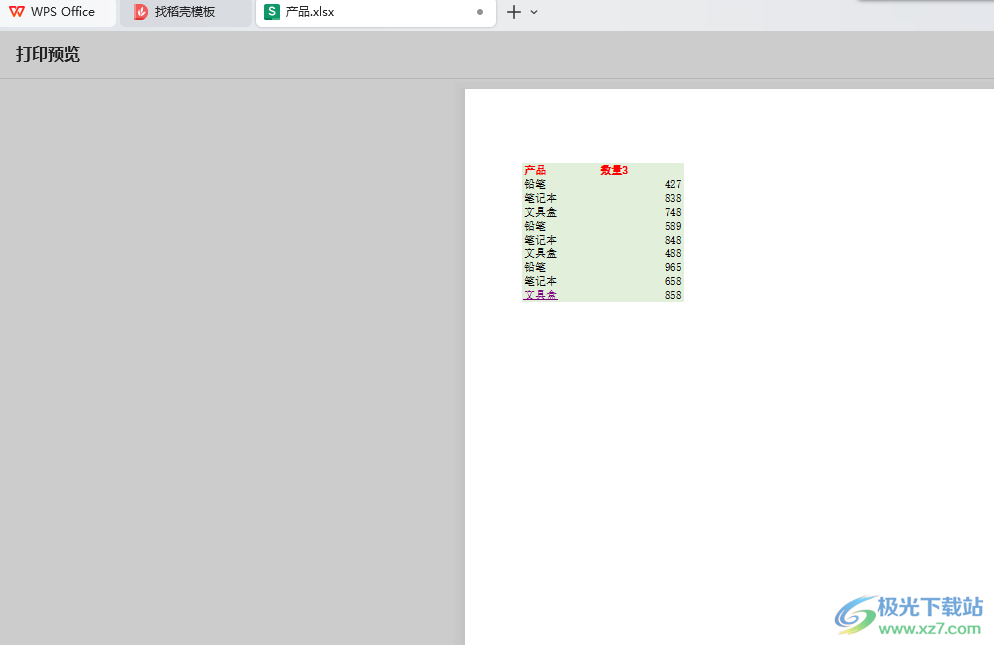
方法步骤
1.首先我们需要打开要进行打印的表格,将其中不需要打印的那两列的单元格选中。
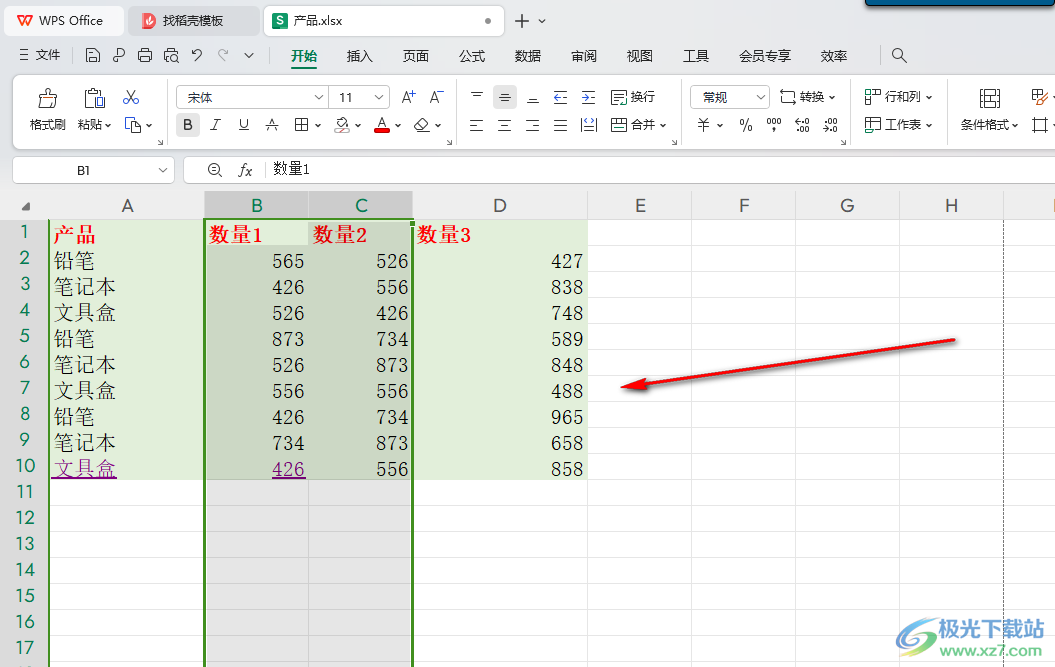
2.这时即可在旁边的位置弹出一个菜单选项,将其中的【隐藏】选项进行鼠标左键点击一下。
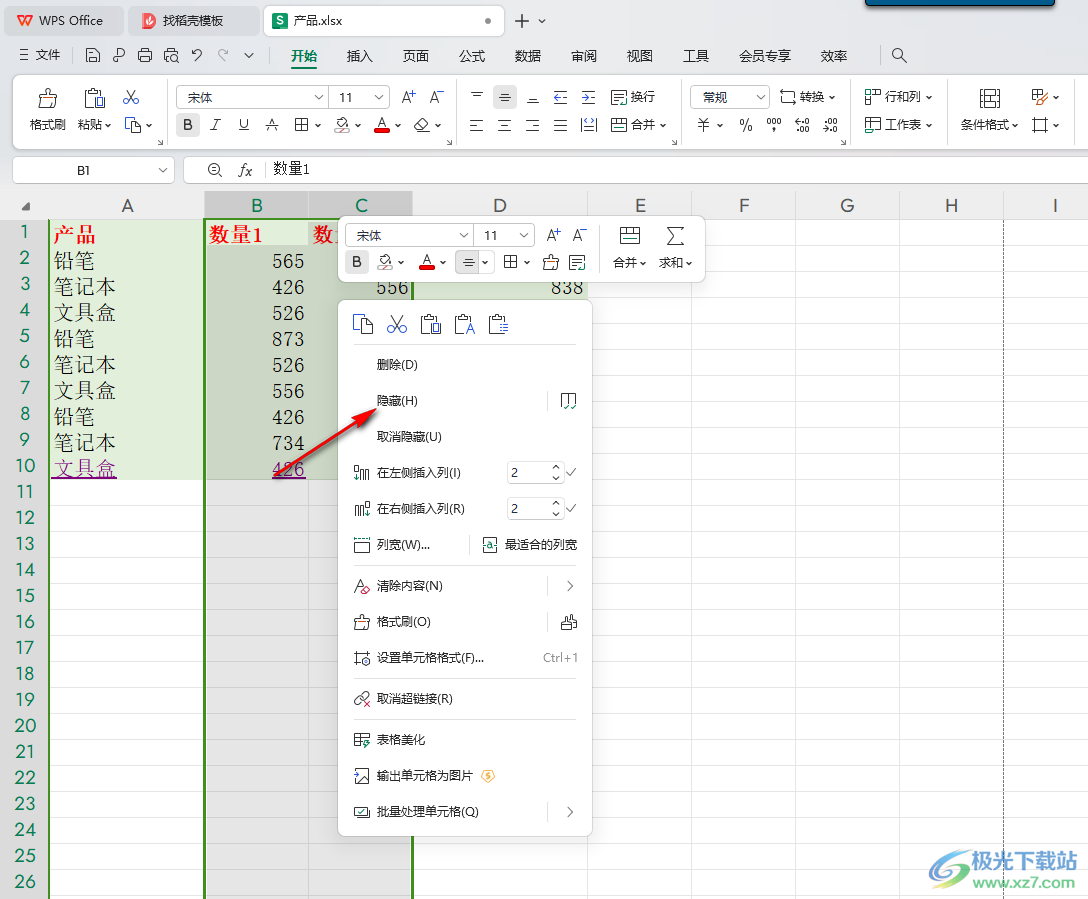
3.这时即可查看到我们的表格上有一条绿色的线条,该线条表示有数据隐藏,如图所示,如果你想要隐藏行内容的话,根据这样的方法选中不需要打印的行内容进行隐藏即可。
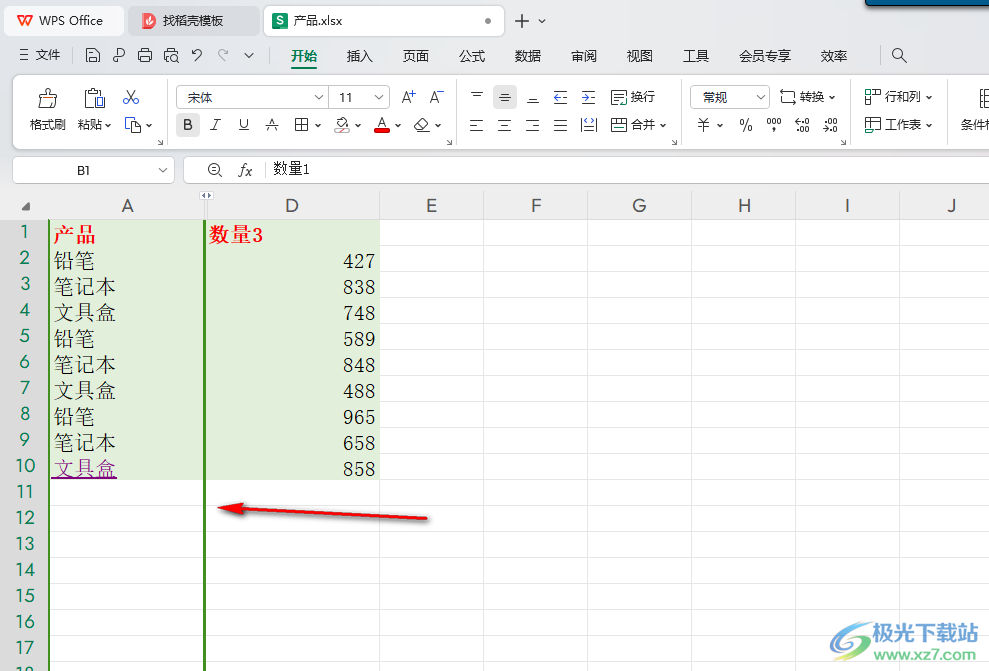
4.之后我们需要进入到打印预览的窗口中进行查看效果,直接将鼠标移动到左上角的【打印预览】的图标位置点击一下进入。
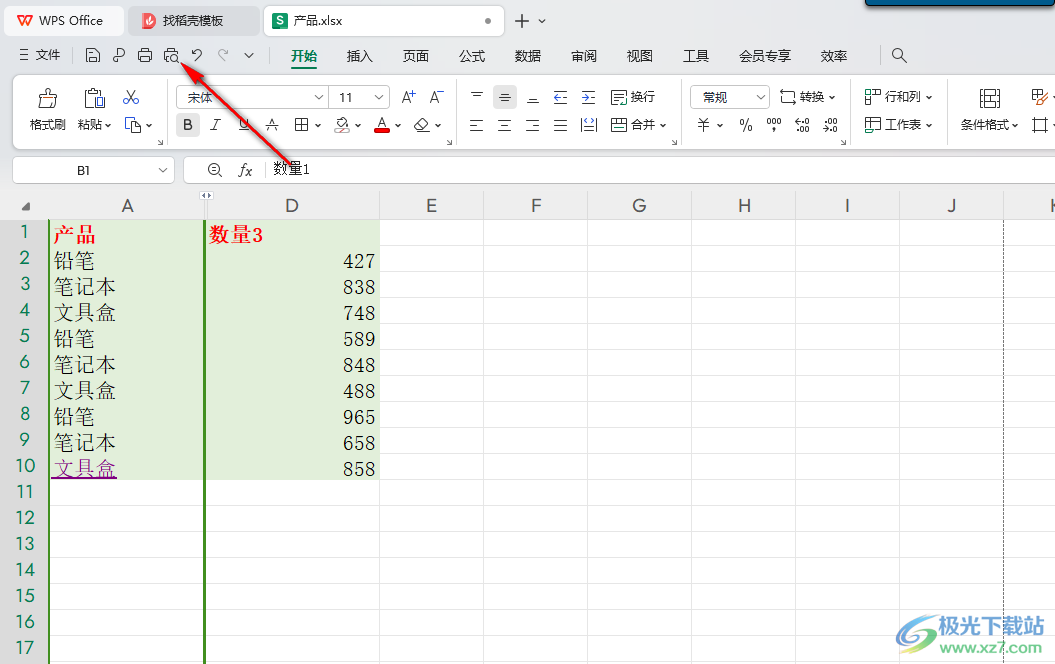
5.这时,我们就可以看到在打印预览的窗口中,显示的打印内容中没有刚刚隐藏起来的数据,如图所示。
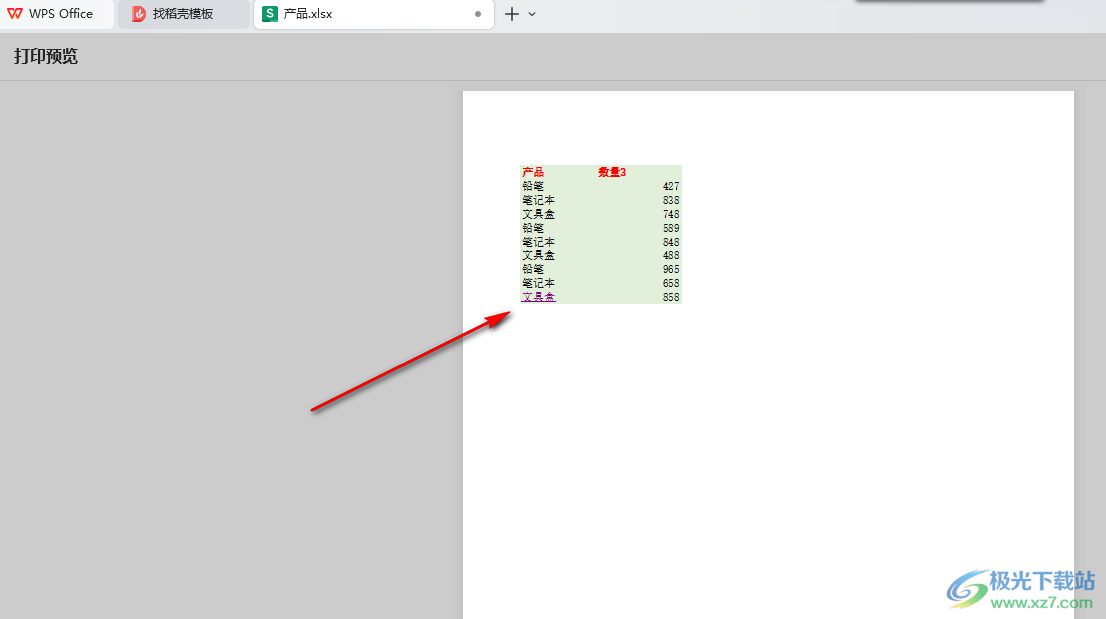
以上就是关于如何使用WPS Excel设置将不需要打印的行或者列进行有隐藏的具体操作方法,通过上述方法即可将自己不需要的行或者列的数据进行隐藏,那么在打印的时候,隐藏的数据内容是不会显示出来的,感兴趣的话可以试试。

大小:240.07 MB版本:v12.1.0.18608环境:WinAll, WinXP, Win7, Win10
- 进入下载
相关推荐
相关下载
热门阅览
- 1百度网盘分享密码暴力破解方法,怎么破解百度网盘加密链接
- 2keyshot6破解安装步骤-keyshot6破解安装教程
- 3apktool手机版使用教程-apktool使用方法
- 4mac版steam怎么设置中文 steam mac版设置中文教程
- 5抖音推荐怎么设置页面?抖音推荐界面重新设置教程
- 6电脑怎么开启VT 如何开启VT的详细教程!
- 7掌上英雄联盟怎么注销账号?掌上英雄联盟怎么退出登录
- 8rar文件怎么打开?如何打开rar格式文件
- 9掌上wegame怎么查别人战绩?掌上wegame怎么看别人英雄联盟战绩
- 10qq邮箱格式怎么写?qq邮箱格式是什么样的以及注册英文邮箱的方法
- 11怎么安装会声会影x7?会声会影x7安装教程
- 12Word文档中轻松实现两行对齐?word文档两行文字怎么对齐?
网友评论